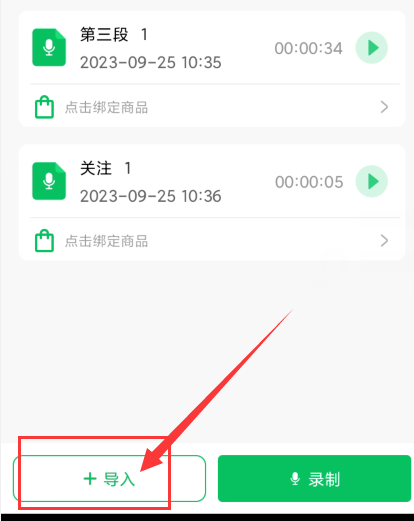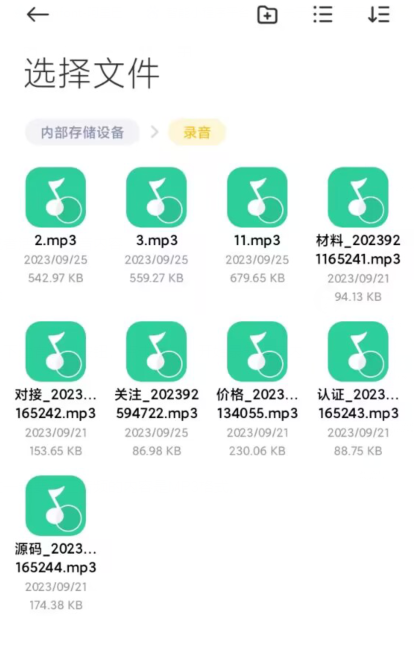## 音频录制
在软件的首页,点击我的音频进入
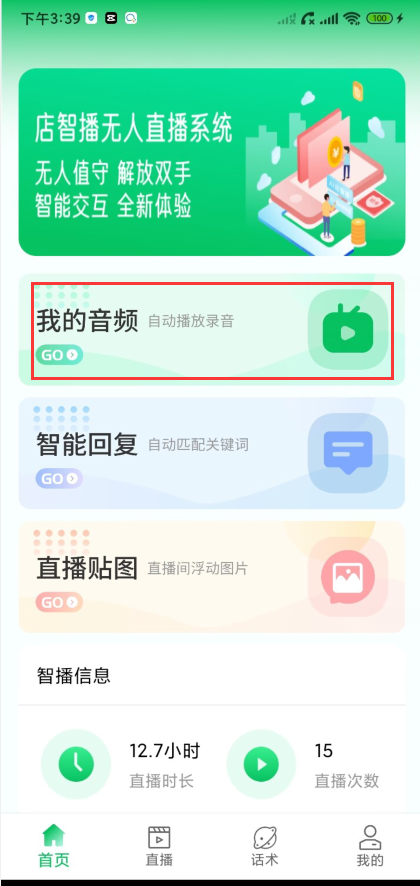
点击新建语音库,输入语音库名称,方便我们区分是哪个产品或者活动的语音内容
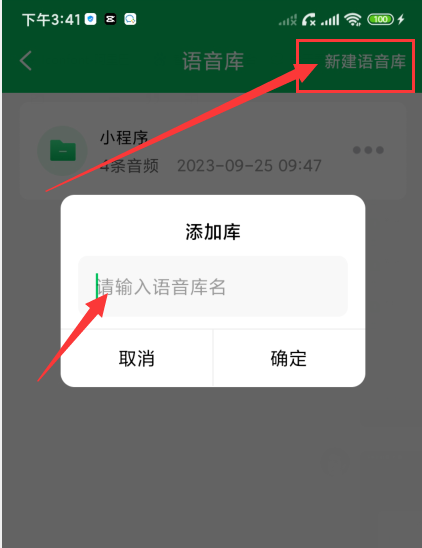
进入添加的语音库里,点击下方的录制按钮,开始录制语音内容
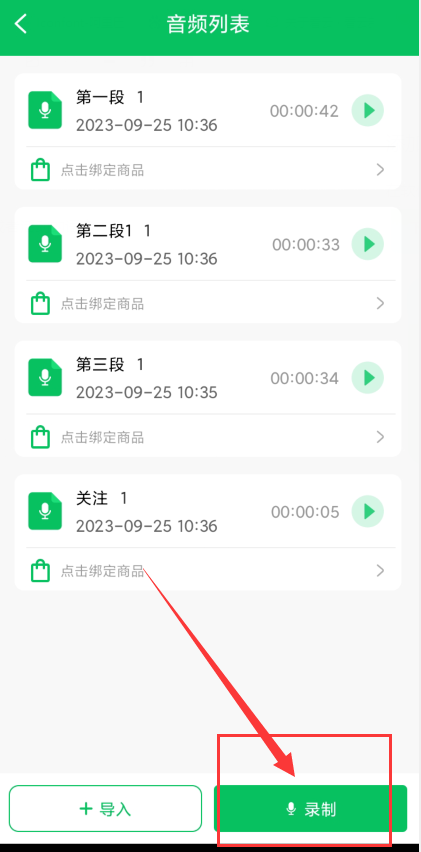
语音的录制,上半部分是提词器,可以将想要录制的文案输入,下边有录制按钮,点击录制,开始录制语音内容
录制好以后,可以点击保存按钮进行保存
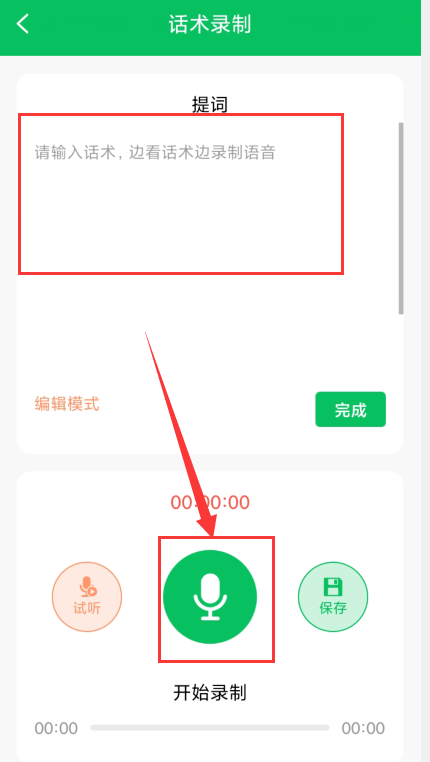
##音频导入
音频内容的导入,可以是通过其他软件录制好的音频内容。不过一定要保证音频的内容是MP3格式。
如果无法导入,证明音频的格式不对。
点击导入 -- 选择音频内容